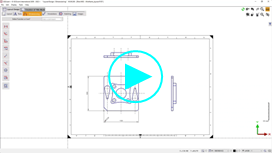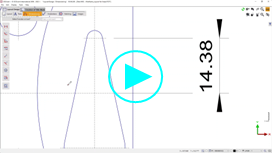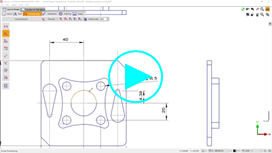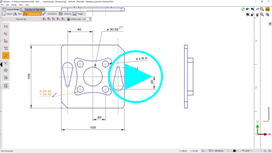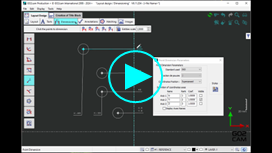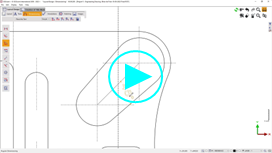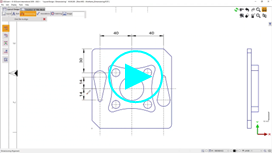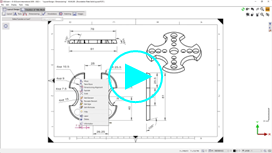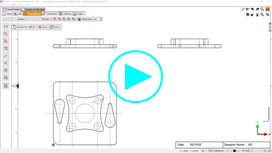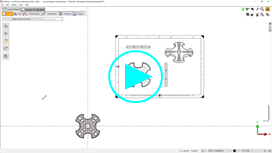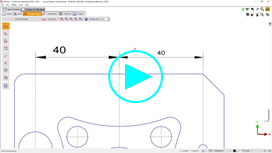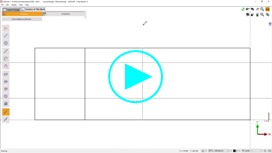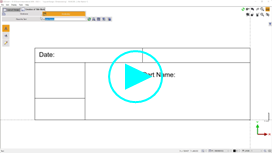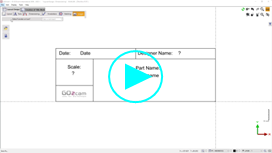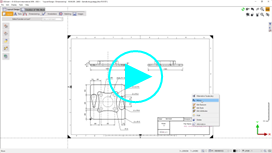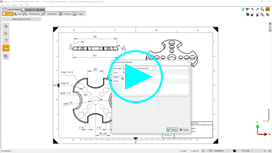이 환경은 부품의 도면 작성 및 치수 기입을 위해 마련되었습니다. 명령어는 2개의 메뉴로 정렬됩니다:
-
레이아웃 디자인 : 이 메뉴를 사용하면 현재 부품의 레이아웃을 정의할 수 있습니다.
-
타이틀 블록 생성 : 타이틀 블록 생성 및 정의 전용 메뉴입니다.
Presentation
아래는 GO2cam에서 정의된 레이아웃과 레이아웃 도면 모듈의 일부 기능입니다:
-
텍스트 ('치수 없는 모따기: 1 x 1' 등)
-
치수 (선형 및 축 치수)
-
주석 (' 4x 드릴링 d5 x 20' 등) ’)
-
공차 (형상, 방향, 위치 및 런아웃 공차)
-
이미지 (로고 가져오기)
-
타이틀 블록 (생성 및 설정)
와이어프레임 지오메트리 레이아웃
솔리드 지오메트리 레이아웃
|
솔리드 레이아웃 생성:
|
|
|
이 비디오에서는 솔리드의 모서리를 직접 클릭하여 치수를 삽입하는 방법을 보여줍니다.
상세 뷰 |
|
|
보완 옵션 |
PDF로 레이아웃 인쇄
|
인쇄 명령어를 사용하여 PDF 파일을 생성하는 방법을 보여드립니다. GO2cam에서 디자인된 레이아웃에서 .
|
|
|
사용자 기본 설정 저장 치수에 대한 사용자 지정 스타일 을 만들고 저장하여 필요할 때 사용할 수 있습니다. |